Voici comment afficher toutes les commandes du Terminal Mac OS et OS X très simplement et accessoirement comment les exporter dans un document texte ou PDF (deux méthodes). Il va de soi que ces commandes réservés aux initiés permettent de tout faire avec son MacBook / iMac. Vous allez pouvoir, entre autres, Créer une clé USB de macOS Sierra (10.12) ou bien Graver un ISO sur Mac OS Sierra (10.12), ou encore Désactiver le SIP macOS Sierra (10.12) et même pouvoir Désactiver Siri macOS Sierra (10.12).
Afficher toutes les commandes du Terminal Mac : méthode 1
Lancez le Terminal disponible depuis le Finder dans le dossier Applications et Utilitaires ou directement via une recherche Spotlight, cmd⌘ + barre d’espace avec le mot-clé « Terminal ». Il y a deux façons de faire pour lister les commandes du Terminal de votre Mac. Vous devez tapoter deux fois la touche du clavier esc (escape). Si votre MacBook est dépourvu de cette touche, il suffit de taper deux fois la touche de tabulation(⇥), en ce cas. Un message s’affiche dans la foulée et permet d’afficher les 1585 commandes (ce nombre peut être variable selon votre Mac). Tapez « y » pour « yes ».
Si cela ne fonctionne pas pour vous tapez la commande
sudo su
puis votre mot de passe administrateur et tapotez plusieurs fois la touche Esc.
Vous pouvez visionner les command ligne par ligne via la touche Entrée⏎ du clavier ou bien par blocs défilants par l’intermédiaire de la barre d’espace.
Afficher l’aide contextuelle de la commande
Si vous désirez en savoir plus sur une commande, alors sélectionnez-la puis faites un clic droit en optant pour le menu « Ouvrir la page de man ».
L’aide contextuelle de la commande, « diskutil » dans cet exemple, s’ouvre immédiatement dans une nouvelle fenêtre avec les options adéquates.
Exporter le tout en TXT ou en PDF
Si vous envisagez de conserver toutes ces commandes dans un fichier ou sur papier, il suffit de tout sélectionner via le raccourci clavier MacOS cmd⌘ + A (Sélectionner tout). Ensuite, dans le Terminal allez dans le menu Shell et sous Exporter le texte sélectionné sous… Les commandes seront enregistrées dans un document nommé par défaut « Résultat de Terminal ». Vous pourrez ensuite le convertir en PDF avec TextEdit, au besoin.
Afficher toutes les commandes du Terminal Mac : méthode 2
Nous avons consacré dès sa sortie un dossier sur l’outil système Onyx pour macOS Sierra (10.12). Sachez qu’il est possible d’afficher les pages de manuel Unix et de fait la commande souhaitée pour le Mac. Pour cela, lancez l’outil et cliquez sur l’icône Utilitaires. Allez ensuite sous l’onglet Manuels. Il ne vous reste plus qu’à les faire défiler, qu’à en recherche une spécifiquement et vous pouvez même créer un PDF en un tournemain !
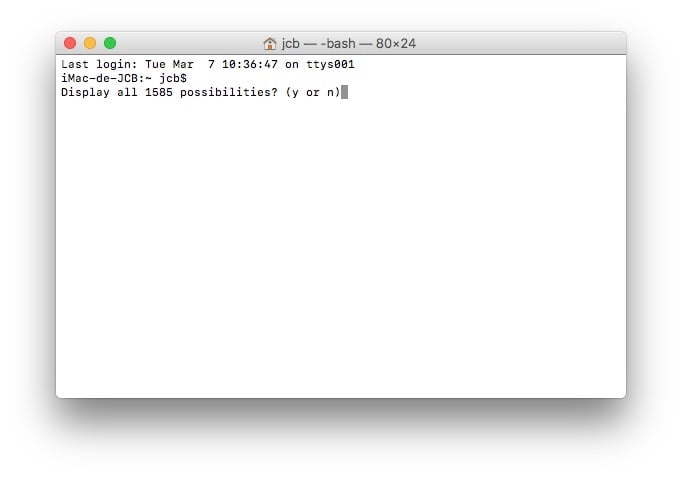

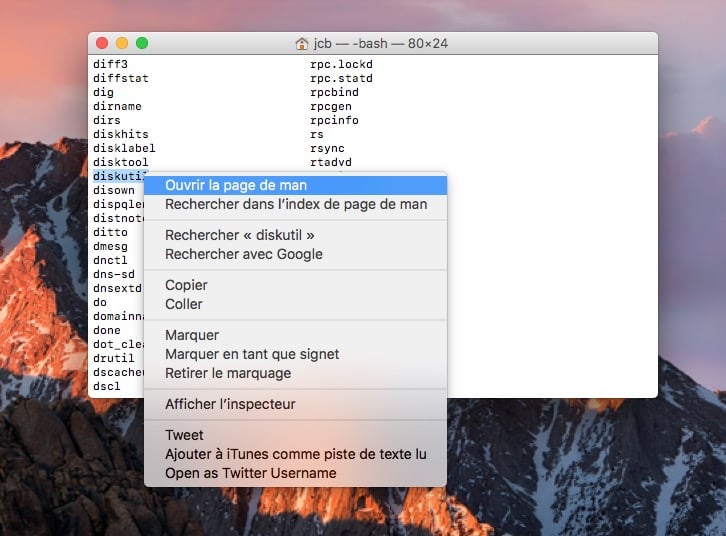
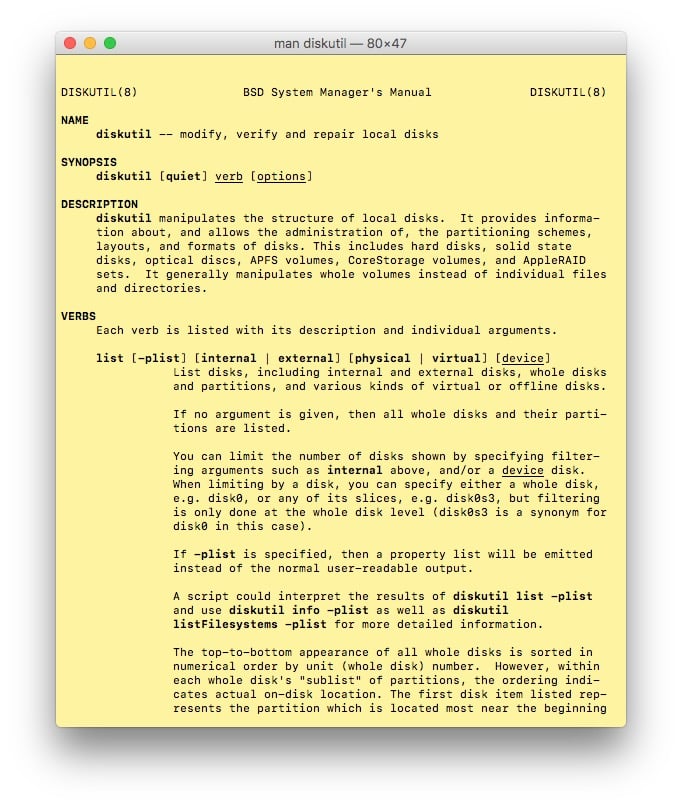
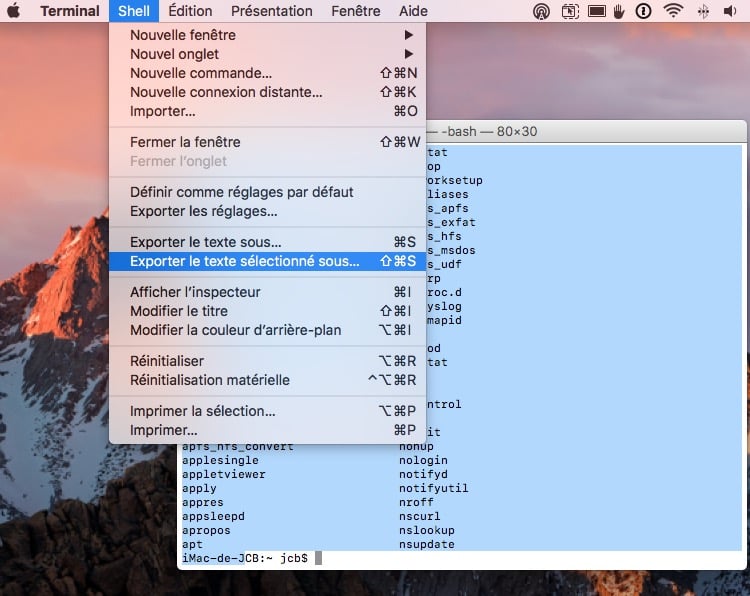
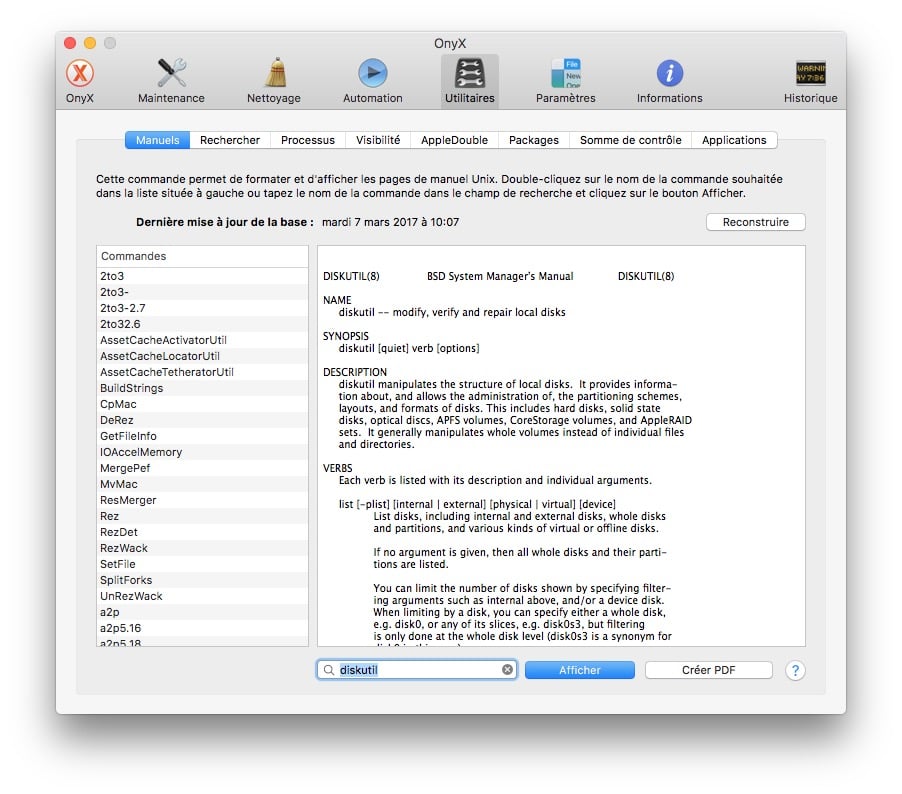
merci 😉
merci 😉
propre!